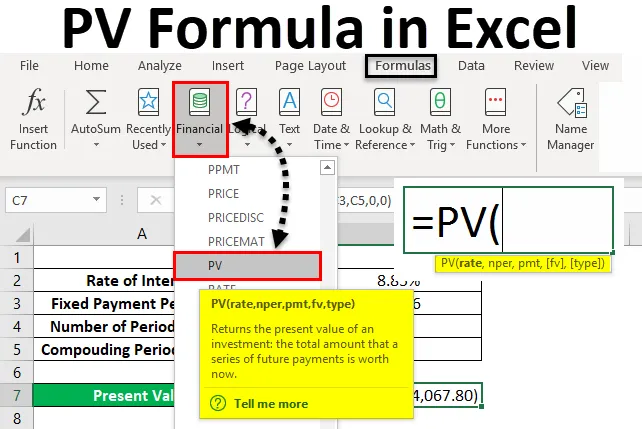
Excel PV-formel (innholdsfortegnelse)
- PV-formel i Excel
- Hvordan bruke PV-formler i Excel?
PV-formel i Excel
PV-formel eller nåverdi-formel i excel brukes til å beregne nåverdien av et lånebeløp. På denne måten kan vi beregne lånebeløpet som kreves for å kjøpe noe eller nåverdien av eiendelen når vi har tatt lånet. Dette er en fullstendig økonomisk formel som ikke vil sees i noen driftsberegninger.
PV Formula in excel kan brukes fra Sett inn funksjon som ligger ved siden av formellinjen ved å klikke på ikonet.
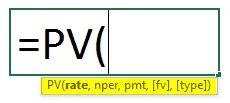
PV-formelen i Excel har følgende argumenter:
- Pris : Det er renten pr. Sammensatt periode. Vi kan direkte bruke hele renten, eller vi kan dele dette med total sammensatt periode, la oss si en måned og bruke renten som er brukt for en måned.
- Nper: Det er det totale antallet betaling eller avdragene som blir betalt i hele løpetid. Betaling kan skje månedlig, kvartalsvis eller årlig.
- Pmt : Det er et fast beløp som vi må betale i en periode.
Ovenfor er obligatoriske argumenter som kreves i PV-formel. Nedenfor er noen valgfrie argumenter også;
- Fv: Det er fremtidig verdi av en lånt eiendel ved slutten av all betaling for hele perioden. Hvis vi ikke beholder denne verdien, vil Excel automatisk bli ansett som 0.
- Type: Bruk 1 hvis EMI blir betalt i begynnelsen av måneden, 0 hvis EMI blir betalt i slutten av måneden. For dette, hvis vi ikke holder det, vil Excel automatisk bli ansett som 0.
Hvordan bruke PV-formler i Excel?
PV-formel i Excel er veldig enkel og enkel å bruke. La oss forstå hvordan du bruker PV-formler i utmerket med noen eksempler.
Du kan laste ned denne PV-formelen Excel-malen her - PV-formelen Excel-malenExcel PV-formel - eksempel # 1
Vi har data der en person ønsker å låne et lån for en vare som han vil kjøpe. En bank tilbyr lånet med en rente på 8% årlig. Og den personen kan betale lånet til 10 år med en fast månedlig betaling på nesten omtrent Rs. 1000 / -
Hvis vi oppsummerer dataene ovenfor, vil vi ha;
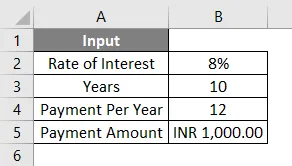
Som vi har diskutert argumentet over, kan vi holde en rente som den er, eller vi kan dele den inn i formelen, ellers kan vi først skrubbe argumentet hver for seg og deretter bruke det i formelen. For bedre forståelse, la oss skrubbe dataene hver for seg. For det trenger vi en rentesats som gjelder for hver måned, som vil være vår rente og et totalt antall betaling som vil bli utført i hele løpetid på lånet som vil være vår Nper .
Nå som per inndata som vi har sett ovenfor, beregnes vår rate ved å bruke formelen = B2 / B4
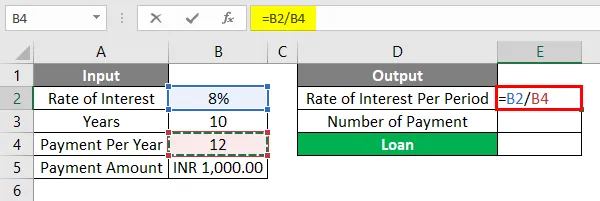
Resultatet blir som gitt nedenfor.
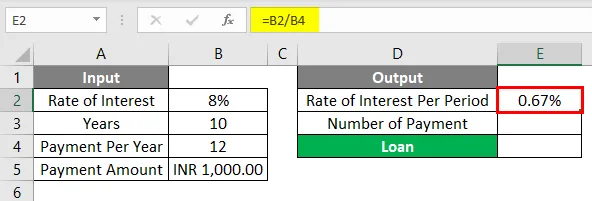
Nper beregnes ved å bruke formel = B3 * B4
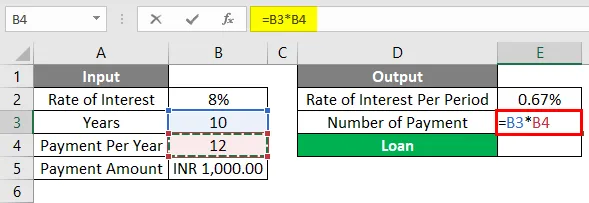
Resultatet blir som vist nedenfor.
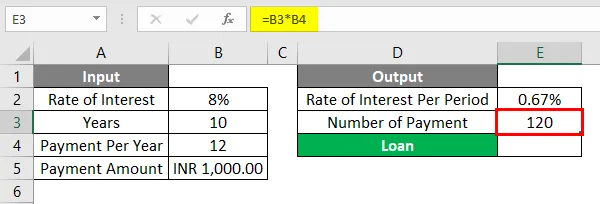
Nå kan vi direkte bruke disse parametrene i vår PV-formel. Først går du til cellen der vi trenger output. Gå deretter til alternativet Sett inn funksjon ved siden av formellinjen som vist nedenfor.
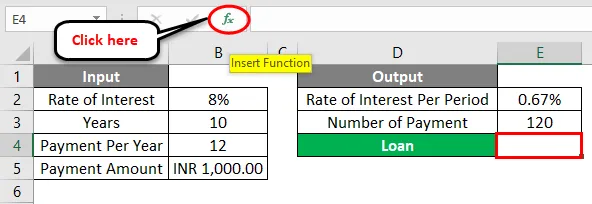
Når vi har gjort det, får vi inn Sett inn-funksjonen. Nå derfra under kategorien Finansiell fra Eller velg en kategori- alternativsøk PV-funksjon fra listen. Ellers kan vi beholde Eller velge en kategori som ALLE og se etter ønsket funksjon som vist nedenfor. Og klikk på Ok .
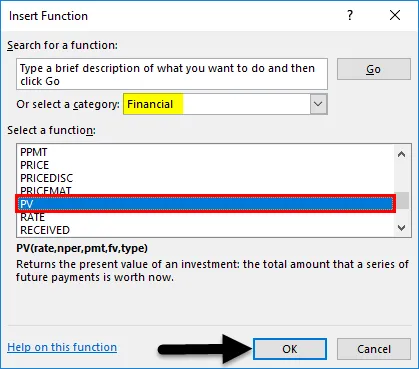
Nå for den valgte cellen for utgang E2, vil vi få en argumentasjonsboks for PV-funksjon. Nå derfra velger du hastigheten, Nper og Pmt a s beregnet ovenfor.
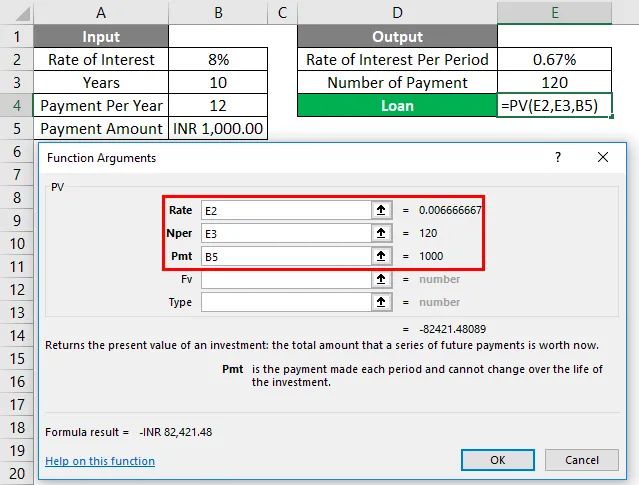
Som vi kan se for funksjonsargumentet til PV Formula, har vi valgt alle nødvendige celler i excel. Nederst til venstre i argumentfeltet får vi resultatet av den anvendte funksjonen. Her får vi resultatet negativt. Noe som betyr den lånte verdien av lånebeløpet.
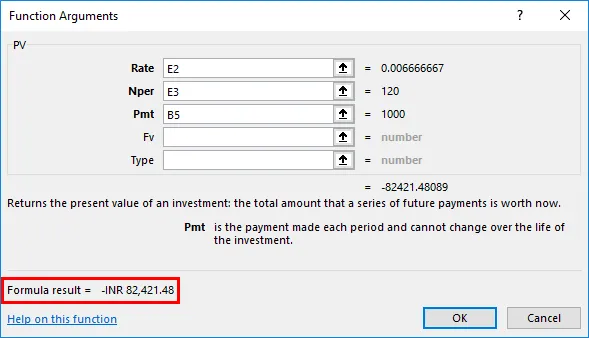
Hvis vi trenger å bruke disse dataene i en annen form, kan vi bruke et negativt tegn (“-”) i argumentfeltet Pmt for å få et positivt resultat. Og når vi har brukt negativt tegn, vil vi se formelresultatet i positivt nederst til venstre i argumentasjonsboksen. Når du er ferdig, klikker du på Ok .
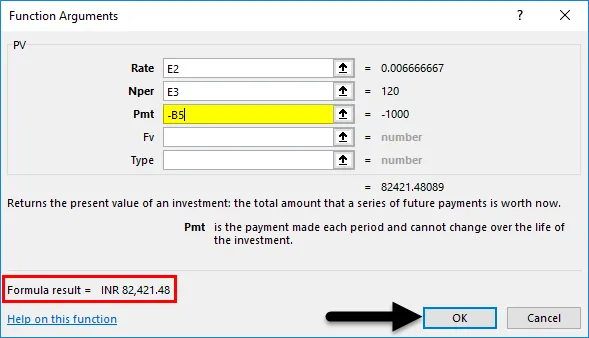
Når vi klikker på Ok, vil vi få resultatet i den valgte cellen som vist nedenfor.
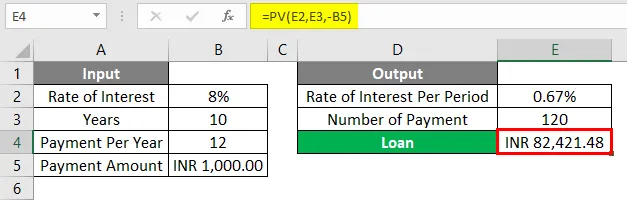
Det beregnede nåverdi lånebeløpet som er i INR (Indian Rupees) Rs. 82.421.48 / - er det endelige beløpet som kan sanksjoneres til den personen for 10-årig løpetid med renten 8 hvis vedkommende betaler Rs. 1000 / - månedlig EMI.
Excel PV-formel - eksempel # 2
Nedenfor er et annet eksempel som vi må beregne nåverdi eller en rabattert verdi for.
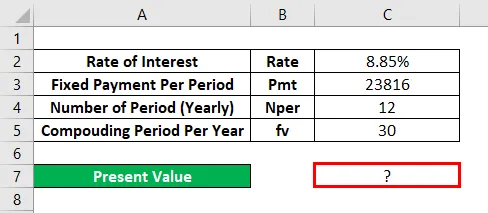
For dette går du til redigeringsmodus på cellen der vi trenger å se utdataene ved å skrive “ = ” -tegnet (Lik) . Og søk og velg PV-formler i Excel som vist nedenfor.
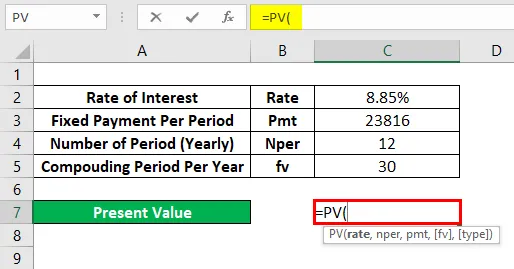
Her vil vi direkte bruke dataene og knase dem i selve formelen som vist nedenfor. Her har vi delt Renten med et totalt antall måneder av låneperioden. Og Nper holdes 12 fordi lånet bare er i 12 måneder. Og vi har vurdert sammensettingsperioden som 30 år som er vår FV .
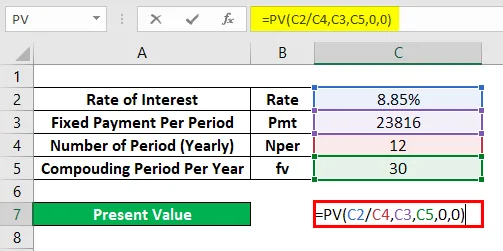
Trykk nå Enter-tasten for å få resultatet som vist nedenfor.
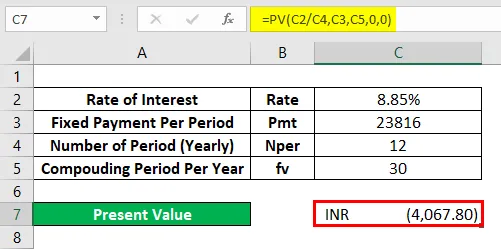
Ettersom den oppnådde verdien er Rs. 4067, 80 / - som betyr at nåverdien av lånebeløpet for 30 års sammensetting vil være Rs. 4067, 80 / -
Ting å huske
- Et negativt tegn brukt i eksempel 1 viser det lånte lånebeløpet.
- Hvis du holder "0" for Type, forteller vi at betalingen gjøres i slutten av måneden.
- FV er valgfritt, men i noen tilfeller, der den sammensatte renten gjelder, anbefales det å vurdere FV (Future value).
Anbefalte artikler
Dette har vært en guide til PV Formula i Excel. Her diskuterer vi hvordan du bruker PV-formel i Excel sammen med praktiske eksempler og nedlastbar Excel-mal. Du kan også gå gjennom andre foreslåtte artikler -
- Hvordan beregne PV-funksjon i Excel?
- FV-funksjon ved bruk av MS Excel
- MATCH-funksjon i Excel
- RIKTIG funksjon i Excel